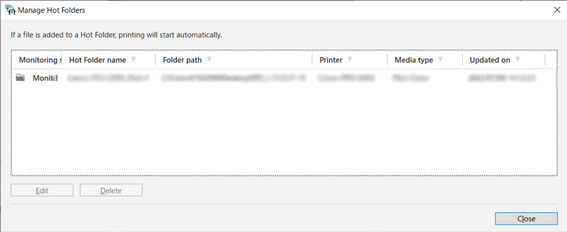Definir uma pasta ativa (hot folder)
Esse recurso monitora pastas do Windows (hot folders) em computadores locais e de rede, e quando dados de imagem ou documentos são adicionados, o Direct Print Plus começará a imprimi-los. Ao configurar uma pasta em um computador de rede como pasta ativa (hot folder), você pode imprimir de um computador que não tenha o Direct Print Plus instalado simplesmente adicionando arquivos à pasta. Este é um guia sobre como adicionar e gerenciar pastas ativas (hot folders).
Como adicionar ou editar pasta ativas (hot folders)
Veja como adicionar ou editar pastas ativas (hot folders).
-
Abra a tela inicial
-
Selecione a impressora que deseja utilizar para imprimir os arquivos pelo menu suspenso Impressora (Printer)
-
Defina as configurações necessárias na área de configurações de impressão
-
Selecione Adicionar/editar pasta ativa (Add/Edit Hot Folder) em Ferramentas (Tools) na barra de menus
A caixa de diálogo Adicionar/editar pasta ativa (Add/Edit Hot Folder) é exibida. Configure cada uma delas.
A pasta selecionada se tornará uma pasta ativa (hot folder).
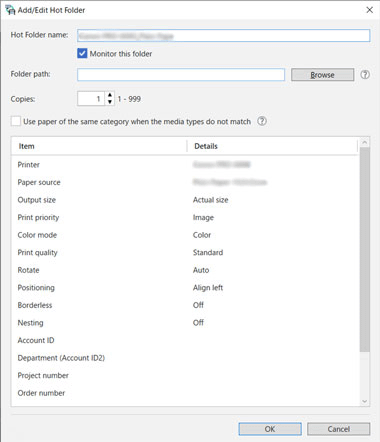
Gerenciar suas pastas ativas (hot folders)
Veja como gerenciar suas pastas ativas (hot folders).
-
Selecione Gerenciar pastas ativas (Manage Hot Folders) em Ferramentas (Tools) na barra de menus
A caixa de diálogo Gerenciar pastas ativas (Manage Hot Folders) é exibida.
Quando um arquivo é adicionado a uma pasta em que Status do monitoramento (Monitoring status) está definido como Monitoramento (Monitoring), o arquivo será impresso automaticamente. Se a pasta estiver definida como Pausado (Paused), o arquivo não será impresso.
Se desejar editar as informações da pasta, clique para abrir o menu e selecione Ed_itar (_Edit) para iniciar a edição. Você também pode alterar o status do monitoramento.